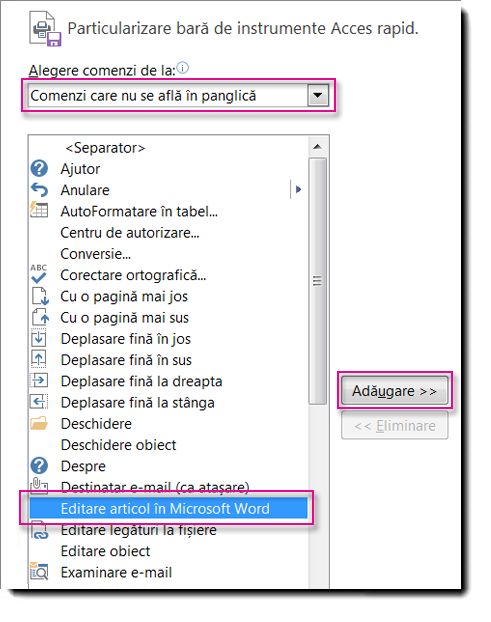Obțineți un contor de cuvinte pentru povești în publicație, editând articolul în Microsoft Word. Pentru a face acest lucru, trebuie mai întâi să particularizați bara de instrumente acces rapid (QAT) pentru a include butonul Editare articol în Microsoft Word .
Particularizarea barei de instrumente acces rapid (QAT)
-
Faceți clic pe săgeata verticală din partea dreaptă a QAT.
-
Selectați mai multe comenzi.
-
În caseta de dialog Opțiuni Publisher , modificați opțiunea alegere comenzi de la Men drop-down pentru a selecta comenzile care nu se află în panglică.
-
Defilați în jos și selectați Editare articol în Microsoft Word, faceți clic pe butonul Adăugare , apoi faceți clic pe OK.
Utilizarea Word pentru a număra cuvintele dintr-o poveste
1. în publicație, faceți clic pe caseta text care conține cuvintele pe care doriți să le numărați. Dacă caseta text este conectată la alte casete text, toate cuvintele din casetele text conectate sunt numărate.
2. faceți clic pe butonul Editare articol în Microsoft Word .
3. în Word, numărul de cuvinte va apărea pe bara de stare din partea de jos a spațiului de lucru.
4. în Word, faceți clic pe fila fișier , apoi faceți clic pe Închidere pentru a reveni la publicație.
Sfat: De asemenea, puteți să particularizați panglica pentru a include butonul Editare articol în Microsoft Word . Pentru a face acest lucru, consultați: Particularizarea panglicii.
Notă: Înainte de a putea utiliza Editare articol în Microsoft Word, butonul trebuie să adăugați butonul la panglică sau la bara de instrumente acces rapid.
Particularizarea panglicii sau a barei de instrumente acces rapid (QAT)
Înainte de a putea utiliza butonul Editare articol în Microsoft Word , trebuie să adăugați butonul la panglică sau la bara de instrumente acces rapid.
Particularizarea Panglicii
-
Faceți clic pe fila fișier pentru a deschide vizualizarea Backstage.
-
Selectați Opțiuni.
-
În caseta de dialog Opțiuni Publisher , selectați Particularizare panglică.
-
În meniul vertical Particularizare panglică , selectați File instrument , apoi faceți clic pe Formatare sub Instrumente casetă text.
-
Faceți clic pe butonul grup nou , apoi faceți clic pe butonul Redenumire .
-
Dați un nume noului grup particularizat, cum ar fi Editare , apoi faceți clic pe OK.
-
În meniul vertical alegere comenzi de la , selectați comenzi care nu se află în panglică.
-
Selectați Editare articol în Microsoft Word , apoi faceți clic pe butonul Adăugare .
-
Faceți clic pe OK.
Particularizarea barei de instrumente Acces rapid
-
Faceți clic pe lista verticală din partea dreaptă a QAT.
-
Selectați mai multe comenzi.
-
În caseta de dialog Opțiuni Publisher , modificați opțiunea alegere comenzi de la Men drop-down pentru a selecta comenzile care nu se află în panglică.
-
Defilați în jos și selectați Editare articol în Microsoft Word, faceți clic pe butonul Adăugare , apoi faceți clic pe OK.
Utilizarea Word pentru a număra cuvintele dintr-o poveste
-
În publicație, faceți clic pe caseta text care conține cuvintele pe care doriți să le numărați. Dacă caseta text este conectată la alte casete text, toate cuvintele din casetele text conectate sunt numărate.
-
Faceți clic pe butonul Editare articol în Microsoft Word .
-
În Word, numărul de cuvinte va apărea în bara de stare din partea de jos a spațiului de lucru.
-
În Word, faceți clic pe fila fișier , apoi faceți clic pe Închidere pentru a reveni la publicație.